So löschen Sie Smart Memory Pro
Veröffentlicht von: Phan Minh NhutErscheinungsdatum: March 05, 2015
Müssen Sie Ihr Smart Memory Pro-Abonnement kündigen oder die App löschen? Diese Anleitung bietet Schritt-für-Schritt-Anleitungen für iPhones, Android-Geräte, PCs (Windows/Mac) und PayPal. Denken Sie daran, mindestens 24 Stunden vor Ablauf Ihrer Testversion zu kündigen, um Gebühren zu vermeiden.
Anleitung zum Abbrechen und Löschen von Smart Memory Pro
Inhaltsverzeichnis:
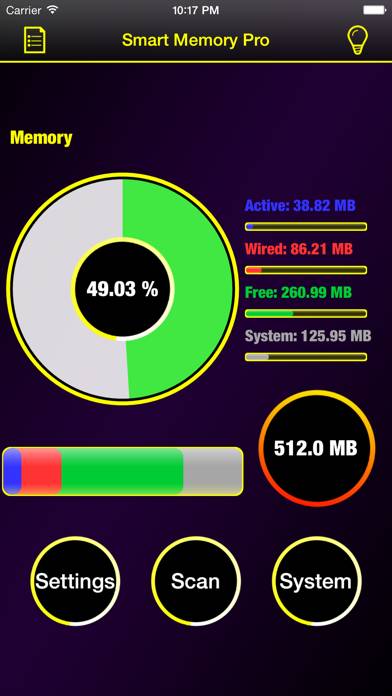
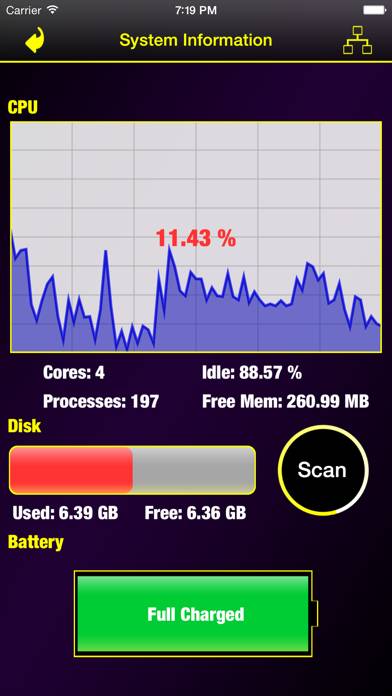
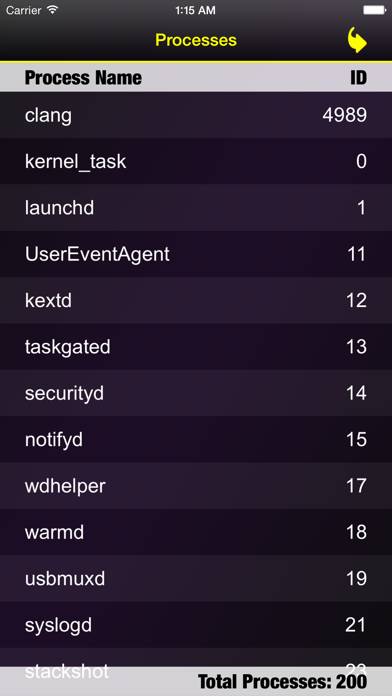
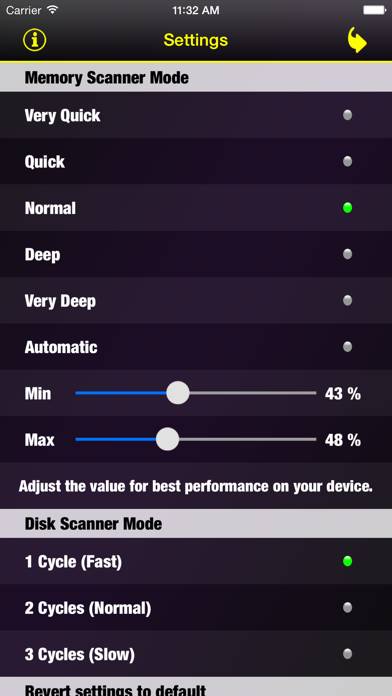
Anweisungen zum Abbestellen von Smart Memory Pro
Das Abbestellen von Smart Memory Pro ist einfach. Befolgen Sie diese Schritte je nach Gerät:
Kündigen des Smart Memory Pro-Abonnements auf dem iPhone oder iPad:
- Öffnen Sie die App Einstellungen.
- Tippen Sie oben auf Ihren Namen, um auf Ihre Apple-ID zuzugreifen.
- Tippen Sie auf Abonnements.
- Hier sehen Sie alle Ihre aktiven Abonnements. Suchen Sie Smart Memory Pro und tippen Sie darauf.
- Klicken Sie auf Abonnement kündigen.
Kündigen des Smart Memory Pro-Abonnements auf Android:
- Öffnen Sie den Google Play Store.
- Stellen Sie sicher, dass Sie im richtigen Google-Konto angemeldet sind.
- Tippen Sie auf das Symbol Menü und dann auf Abonnements.
- Wählen Sie Smart Memory Pro aus und tippen Sie auf Abonnement kündigen.
Smart Memory Pro-Abonnement bei Paypal kündigen:
- Melden Sie sich bei Ihrem PayPal-Konto an.
- Klicken Sie auf das Symbol Einstellungen.
- Navigieren Sie zu „Zahlungen“ und dann zu Automatische Zahlungen verwalten.
- Suchen Sie nach Smart Memory Pro und klicken Sie auf Abbrechen.
Glückwunsch! Ihr Smart Memory Pro-Abonnement wird gekündigt, Sie können den Dienst jedoch noch bis zum Ende des Abrechnungszeitraums nutzen.
So löschen Sie Smart Memory Pro - Phan Minh Nhut von Ihrem iOS oder Android
Smart Memory Pro vom iPhone oder iPad löschen:
Um Smart Memory Pro von Ihrem iOS-Gerät zu löschen, gehen Sie folgendermaßen vor:
- Suchen Sie die Smart Memory Pro-App auf Ihrem Startbildschirm.
- Drücken Sie lange auf die App, bis Optionen angezeigt werden.
- Wählen Sie App entfernen und bestätigen Sie.
Smart Memory Pro von Android löschen:
- Finden Sie Smart Memory Pro in Ihrer App-Schublade oder auf Ihrem Startbildschirm.
- Drücken Sie lange auf die App und ziehen Sie sie auf Deinstallieren.
- Bestätigen Sie die Deinstallation.
Hinweis: Durch das Löschen der App werden Zahlungen nicht gestoppt.
So erhalten Sie eine Rückerstattung
Wenn Sie der Meinung sind, dass Ihnen eine falsche Rechnung gestellt wurde oder Sie eine Rückerstattung für Smart Memory Pro wünschen, gehen Sie wie folgt vor:
- Apple Support (for App Store purchases)
- Google Play Support (for Android purchases)
Wenn Sie Hilfe beim Abbestellen oder weitere Unterstützung benötigen, besuchen Sie das Smart Memory Pro-Forum. Unsere Community ist bereit zu helfen!
Was ist Smart Memory Pro?
Gigabyte bios settings to enable amd smart access memory sam:
-------------------------------
[Thank you]
-------------------------------
√ You will be surprised about all things which Smart Memory bring to you.
√ We always works hard to bring better apps to you. Please send me any feedback (question or request features) to us.